
ホーム > ゆうちょダイレクトのご案内 > 主な操作方法 > メールアドレス変更
主な操作方法(各種手続等)(スマートフォン版)
メールアドレス変更
※画面はすべてイメージです。実際とは異なる場合があります。
ステップ1
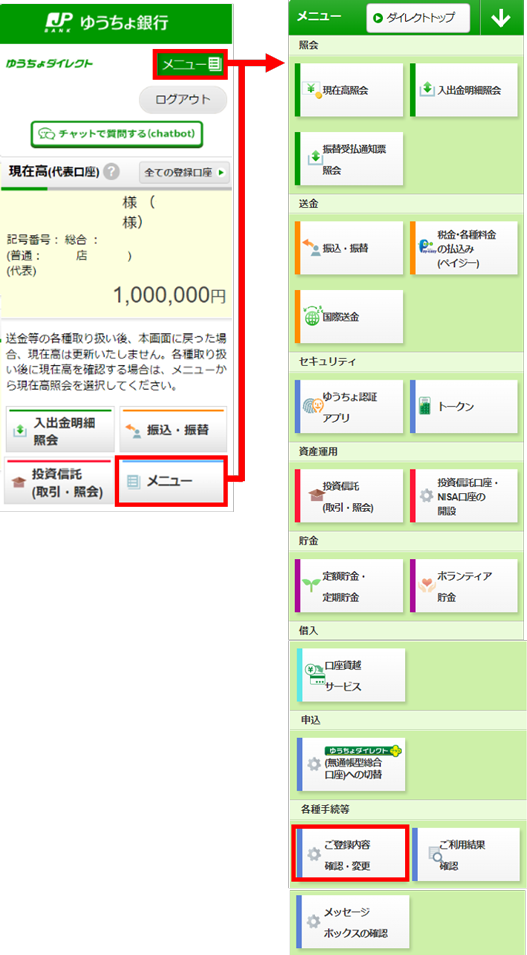
「メニュー」を押し、「ご登録内容確認・変更」を押してください。
ステップ2
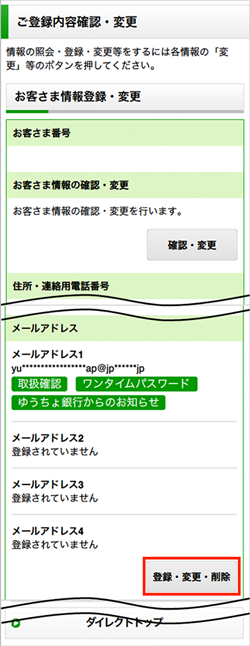
「メールアドレス」欄の「登録・変更・削除」を押してください。
ステップ3

変更したいメールアドレス欄の「変更」を押してください。
ステップ4
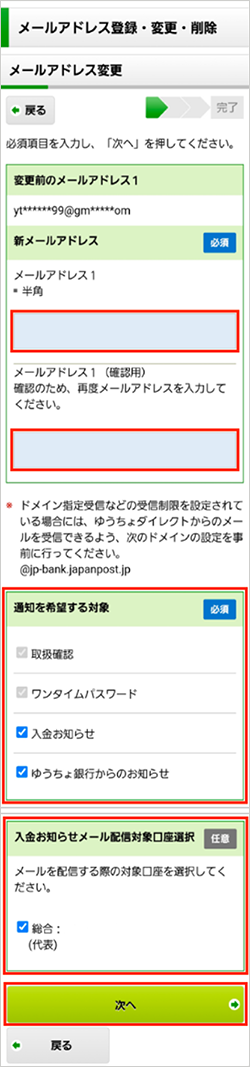
メールアドレスを、それぞれ入力してください。
通知を希望する対象を選択し、チェックをして「次へ」を押してください。
ステップ5
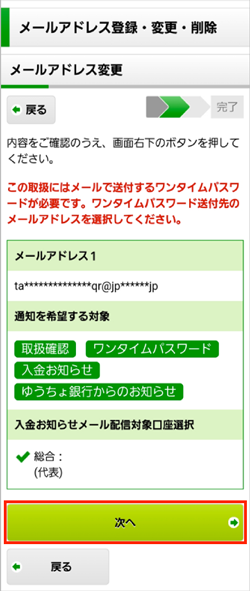
内容をご確認いただき、よろしければ「次へ」を押してください。
※複数のメールアドレスを登録済みの場合は、ワンタイムパスワード送付用メールアドレスを選択し、「次へ」を押してください。
ステップ6
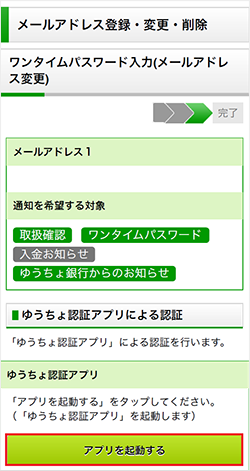
内容をご確認いただき、実行される場合は、「アプリを起動する」を押して、ゆうちょ認証アプリを起動してください。
※ゆうちょ認証アプリをご利用されていないお客さまは、ステップ6は表示されません。ステップ7にお進みください。
ステップ7
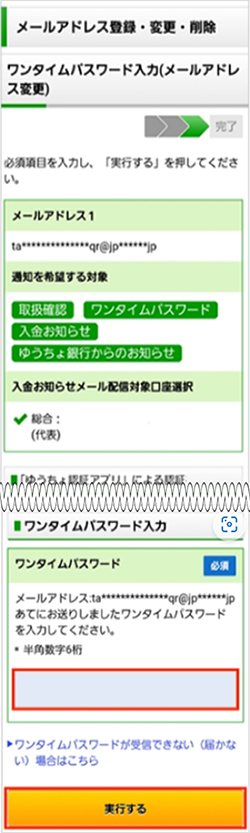
変更後のメールアドレスにお送りしたワンタイムパスワードを入力し、「実行する」を押してください。
※ゆうちょ認証アプリを利用されていないお客さまは、変更前のメールアドレス、変更後のメールアドレスにお送りしたワンタイムパスワードをそれぞれ入力し、「実行する」を押してください。
ステップ8
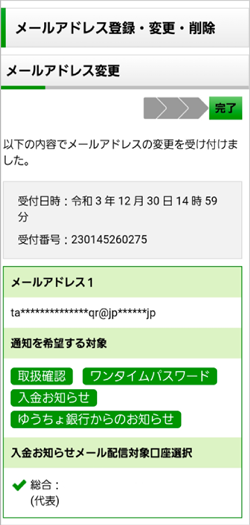
上の画面が表示されますと、メールアドレスの変更は完了です。